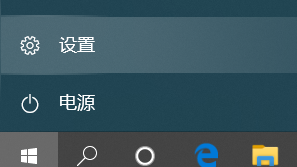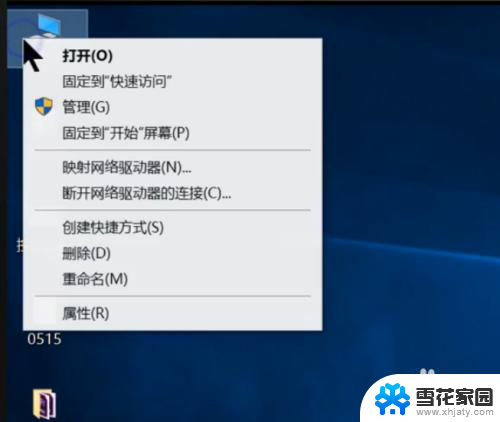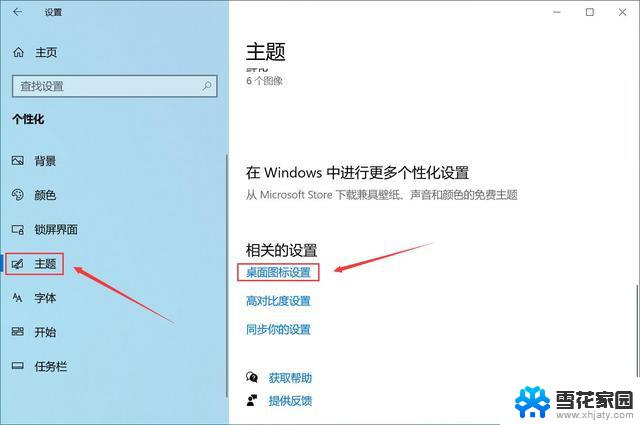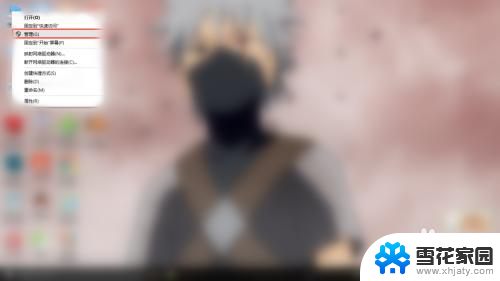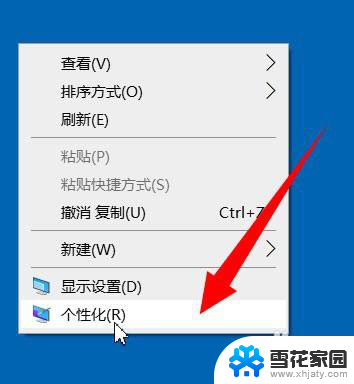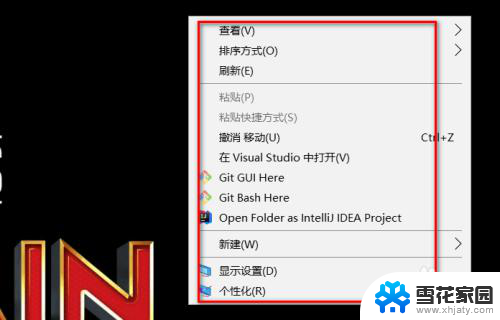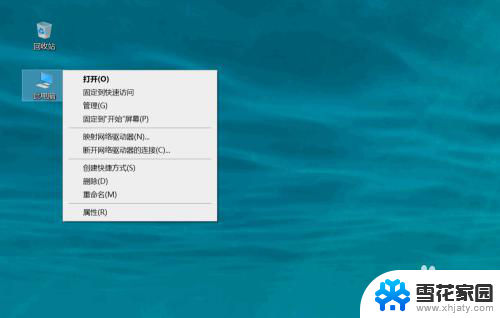显卡面板怎么调出来 win10怎么进入intel显卡设置页面
更新时间:2024-01-01 15:43:11作者:xiaoliu
在如今的高科技时代,电脑已成为人们工作和娱乐不可或缺的工具,而显卡作为电脑硬件中的重要组成部分,直接影响着图像质量和性能表现。很多人对于如何调出显卡面板以及如何进入Intel显卡设置页面感到困惑。在Windows 10操作系统中,我们可以采取一些简单的步骤来实现这一目标。让我们一起来探索这个过程,优化我们电脑的显卡设置,让视觉体验更加出色。
步骤如下:
1.在桌面右击此电脑图标,选择属性选项。
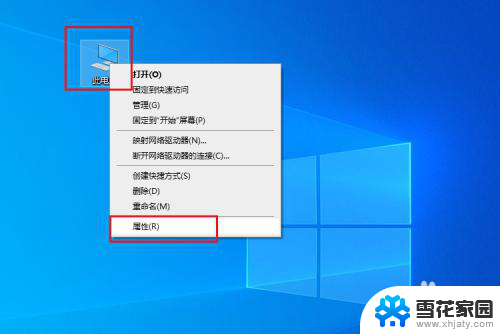
2.选择控制面板选项。
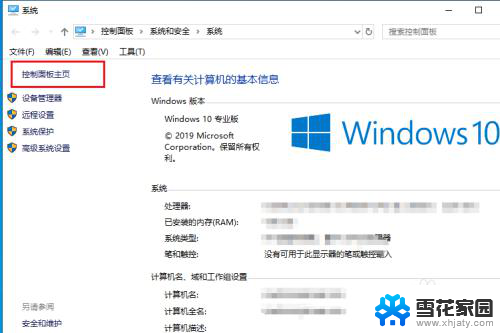
3.切换查看方式为大图标或小图标。
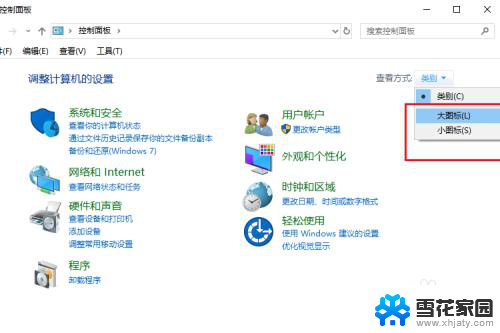
4.选择英特尔图形和媒体选项。
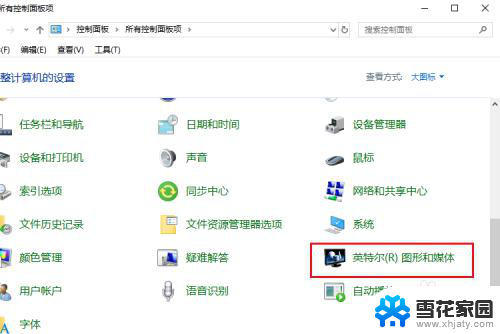
5.选择基本或高级模式进入。
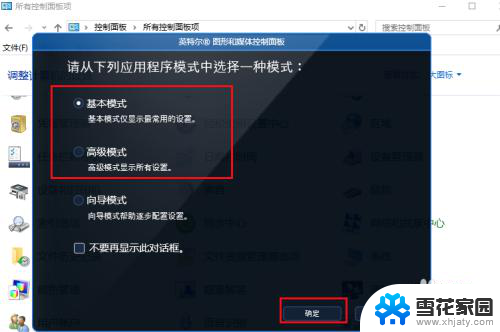
6.进入显卡的设置界面,就可以设置里边的内容了。
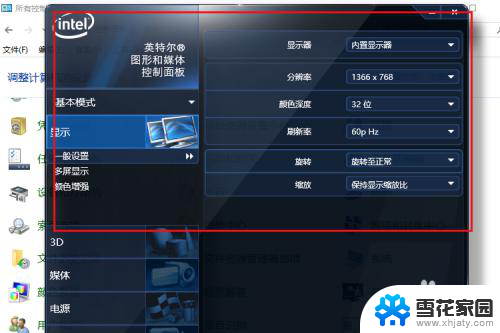
以上就是如何调出显卡面板的全部内容了,如果还有不清楚的用户,可以按照小编的方法进行操作,希望对大家有所帮助。